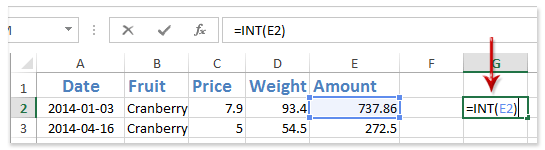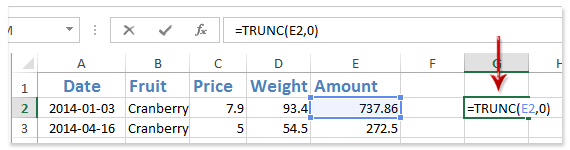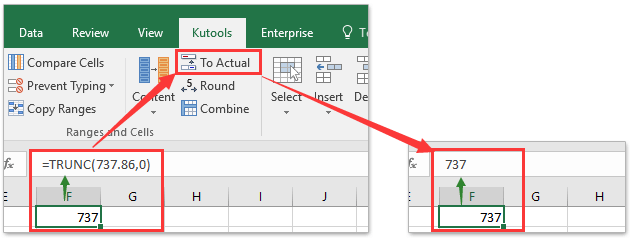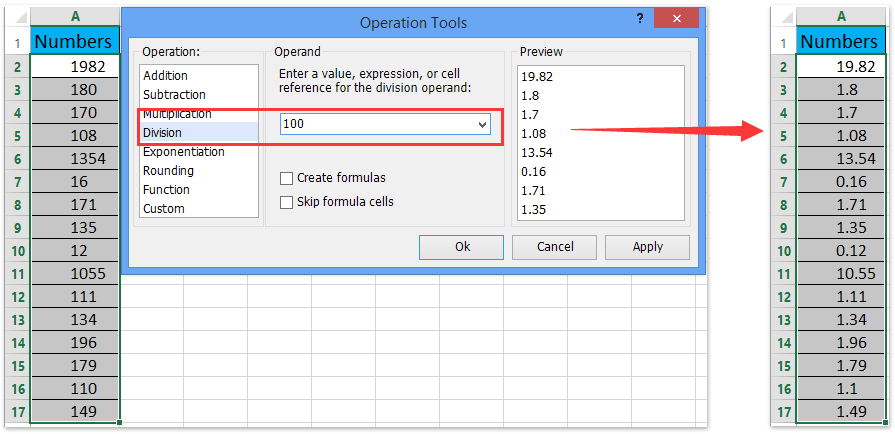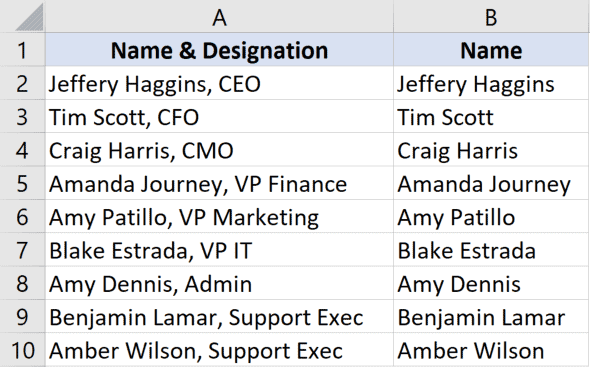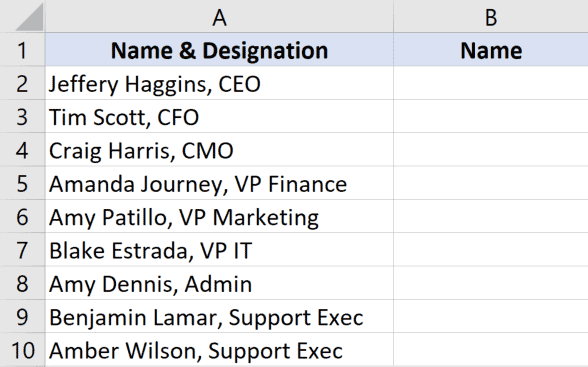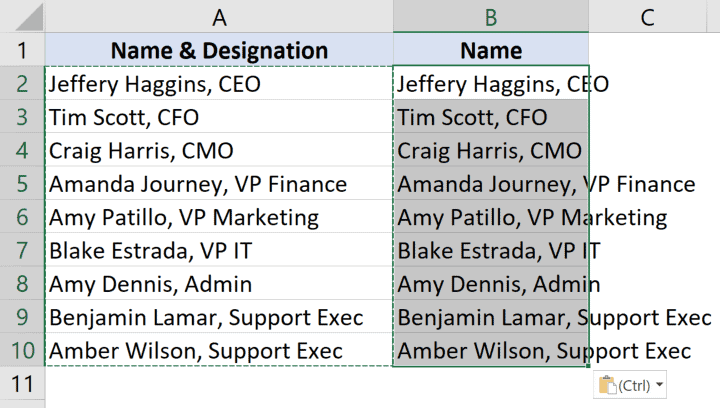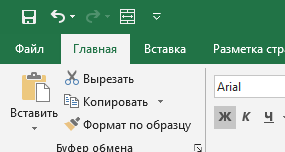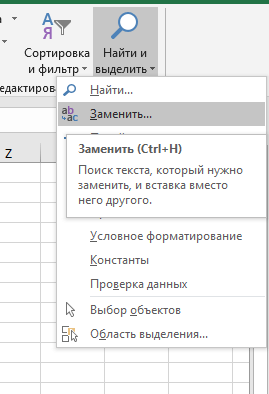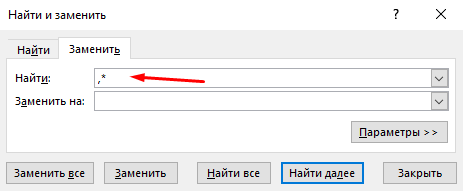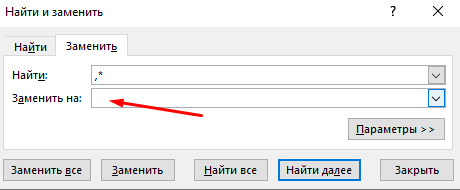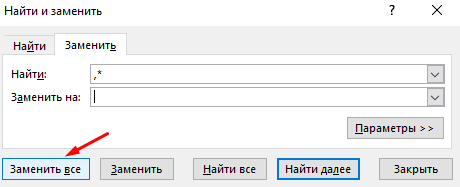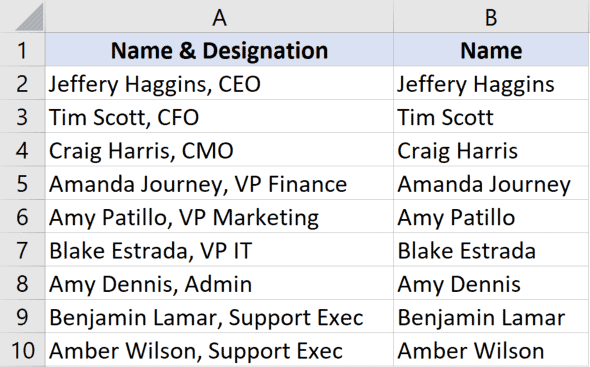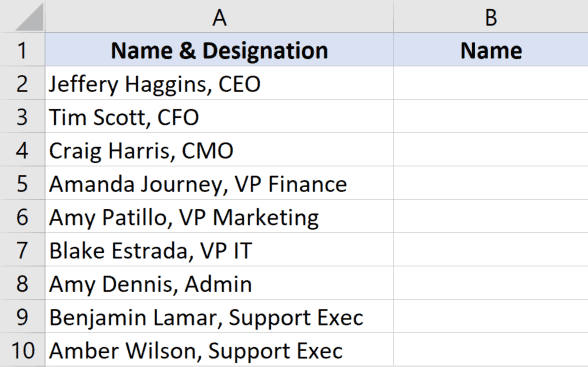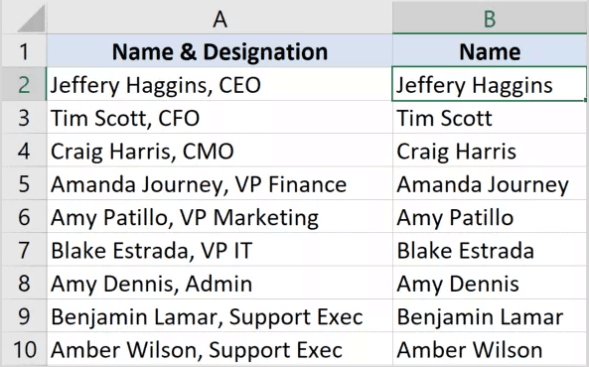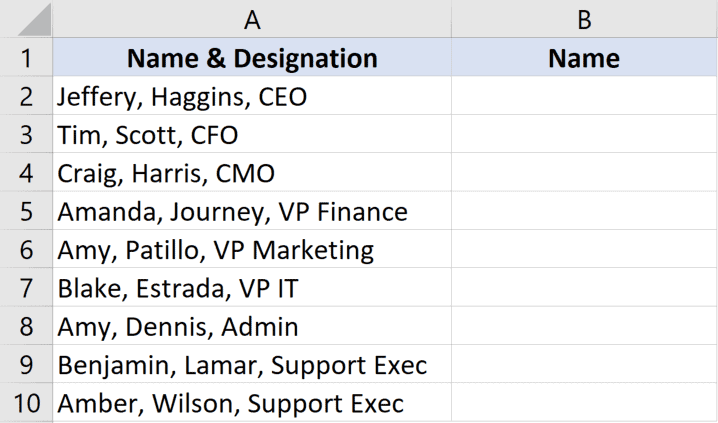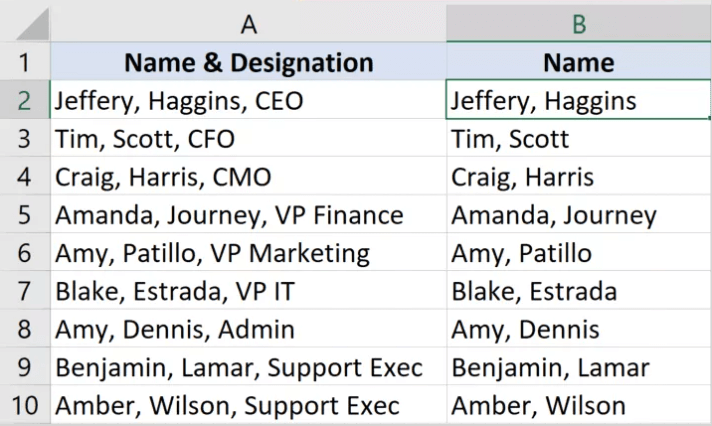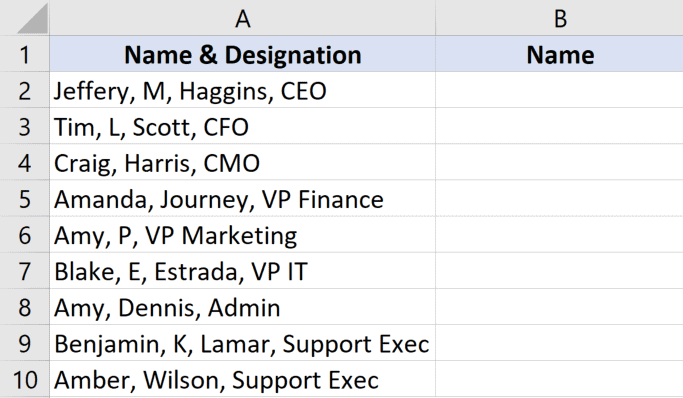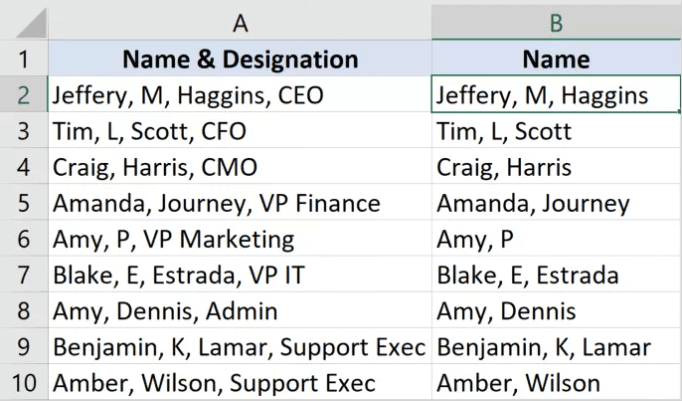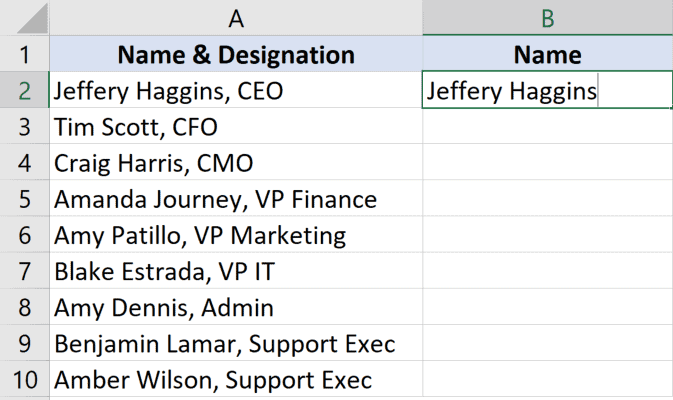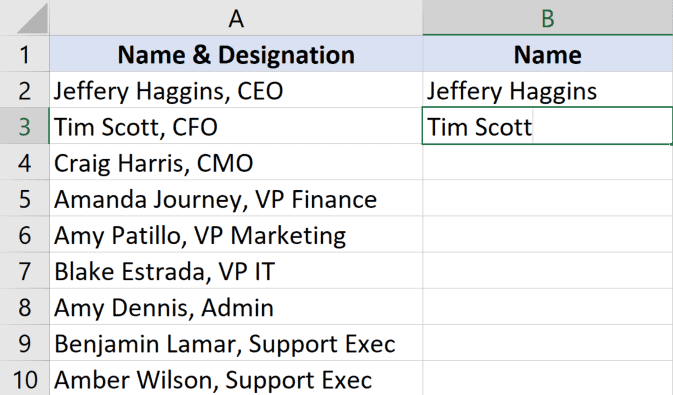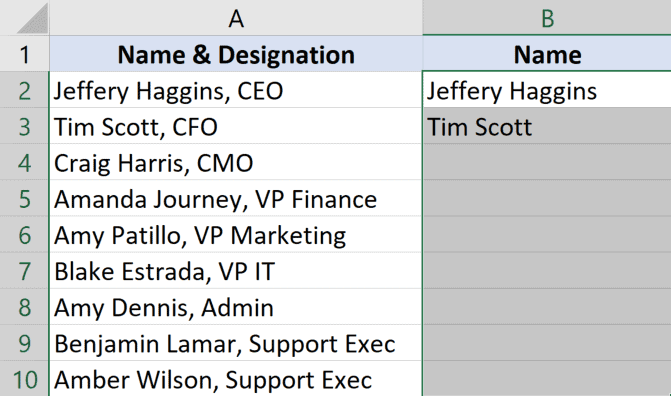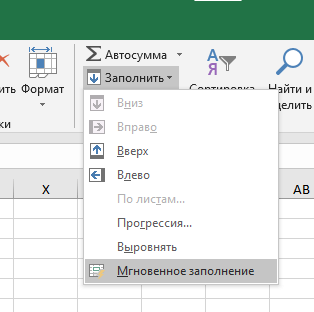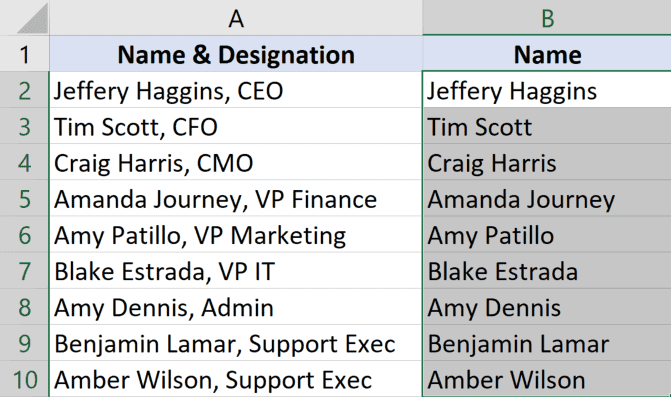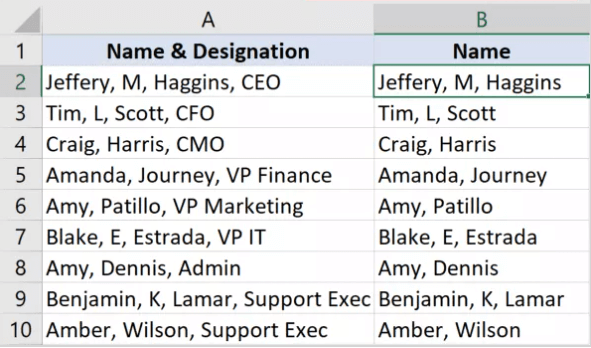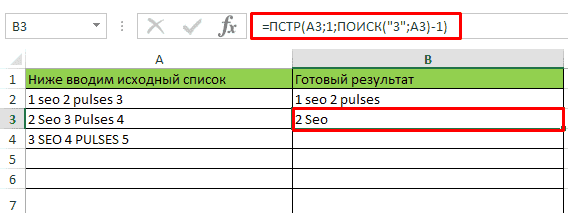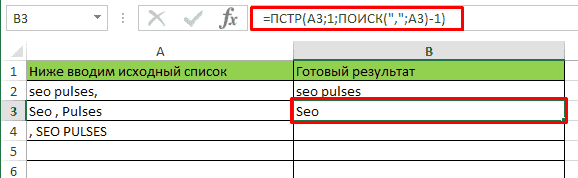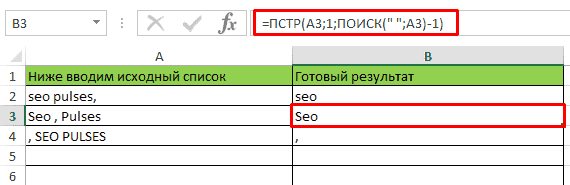Иногда вам нужно удалить все цифры после запятой, чтобы преобразовать числа в целые числа. Вы можете подумать, что функция Decrease Decimal может с этим справиться. Фактически, функция «Уменьшение десятичного числа» просто изменяет отображаемое значение числа, например, показывает 2.5 как 3, но фактическое значение по-прежнему равно 2.5, отображаемое в строке формул. Следовательно, как в Excel убрать цифры после запятой? Для вас есть несколько способов.
- Удалите цифры после десятичной дроби с помощью функции INT или TRUNC
- Удалите цифры после десятичной дроби без формулы с помощью утилиты Round
Удалите цифры после десятичной дроби с помощью функции INT или TRUNC
Предположим, у нас есть таблица покупок, как показано ниже, и теперь нам нужно удалить цифры после десятичной дроби для значений в столбце Amount. Функции Excel могут помочь вам легко удалить цифры после десятичной дроби. Вы можете сделать следующее:
Функция INT: В пустой ячейке помимо значения, которое вы удалите цифры после десятичной дроби, введите формулу = ЦЕЛОЕ (E2), и перетащите маркер заливки в нужный диапазон.
Ноты:
(1) В формуле = ЦЕЛОЕ (E2), E2 — это ячейка, в которой вы удалите цифры после запятой.
(2) Функция INT также может сохранять определенные места цифр после запятой. Например, чтобы удалить все цифры, кроме первой после десятичной, можно применить формулу = ЦЕЛОЕ (E2 * 10) / 10.
Функция ОТБР: Помимо значения, которое вы удалите цифры после запятой, введите формулу = TRUNC (E2,0) в пустую ячейку, а затем перетащите маркер заполнения в нужный диапазон.
Ноты:
(1) В формуле = TRUNC (E2,0), E2 — ячейка, в которой вы удалите цифры после десятичной дроби, 0 означает удаление всех цифр после десятичной дроби;
(2) Чтобы удалить все цифры, кроме первой после десятичной, вы можете применить формулу = TRUNC (E2,1);
Функции: Удалить формулы, но сохранить результаты формулы: (1)выделить все ячейки формулы; (2) скопируйте эти ячейки формулы, нажав Ctrl + C ключи одновременно; (3) щелкните правой кнопкой мыши первую ячейку диапазона назначения и выберите Ценности ниже Параметры вставки в контекстном меню.
Кстати, если у вас есть Kutools for Excel установлен, вы можете применить его К фактическому функция для быстрого преобразования всех формул в результаты их формул одним щелчком мыши. Смотрите скриншоты:
Пакетное добавление десятичной точки к существующим числам в столбце / списке без формулы
Как вы знаете, десятичная точка может быть автоматически добавлена с указанными десятичными знаками при вводе чисел с помощью параметров Excel> Дополнительно> Автоматически вставлять десятичную точку. Однако этот параметр повлияет на все листы. Как насчет автоматической вставки десятичных знаков в существующие числа в указанном диапазоне в Excel? Пытаться Kutools for ExcelАвтора Эксплуатация утилита!
Удалите цифры после десятичной дроби без формулы с помощью утилиты Round
Все функции не изменяют исходные значения в Excel, но иногда может потребоваться просто изменить исходные значения. Чтобы удалить цифры после десятичной дроби непосредственно из исходных значений, вы можете применить Круглые полезности Kutools for Excel.
1. Выделите ячейки, в которых вы удалите цифры после запятой, а затем щелкните значок Кутулс > Круглые.
2. В открывшемся диалоговом окне Раунд без формулы введите 0 в поле Десятичное число поле, отметьте Округление и нажмите Ok кнопку.
Kutools for Excel — Включает более 300 удобных инструментов для Excel. Полнофункциональная бесплатная пробная версия 30-день, кредитная карта не требуется! Get It Now
Демо: удаление цифр после десятичной без формулы в Excel
Статьи по теме:
Лучшие инструменты для работы в офисе
Kutools for Excel Решит большинство ваших проблем и повысит вашу производительность на 80%
- Снова использовать: Быстро вставить сложные формулы, диаграммы и все, что вы использовали раньше; Зашифровать ячейки с паролем; Создать список рассылки и отправлять электронные письма …
- Бар Супер Формулы (легко редактировать несколько строк текста и формул); Макет для чтения (легко читать и редактировать большое количество ячеек); Вставить в отфильтрованный диапазон…
- Объединить ячейки / строки / столбцы без потери данных; Разделить содержимое ячеек; Объединить повторяющиеся строки / столбцы… Предотвращение дублирования ячеек; Сравнить диапазоны…
- Выберите Дубликат или Уникальный Ряды; Выбрать пустые строки (все ячейки пустые); Супер находка и нечеткая находка во многих рабочих тетрадях; Случайный выбор …
- Точная копия Несколько ячеек без изменения ссылки на формулу; Автоматическое создание ссылок на несколько листов; Вставить пули, Флажки и многое другое …
- Извлечь текст, Добавить текст, Удалить по позиции, Удалить пробел; Создание и печать промежуточных итогов по страницам; Преобразование содержимого ячеек в комментарии…
- Суперфильтр (сохранять и применять схемы фильтров к другим листам); Расширенная сортировка по месяцам / неделям / дням, периодичности и др .; Специальный фильтр жирным, курсивом …
- Комбинируйте книги и рабочие листы; Объединить таблицы на основе ключевых столбцов; Разделить данные на несколько листов; Пакетное преобразование xls, xlsx и PDF…
- Более 300 мощных функций. Поддерживает Office/Excel 2007-2021 и 365. Поддерживает все языки. Простое развертывание на вашем предприятии или в организации. Полнофункциональная 30-дневная бесплатная пробная версия. 60-дневная гарантия возврата денег.
Вкладка Office: интерфейс с вкладками в Office и упрощение работы
- Включение редактирования и чтения с вкладками в Word, Excel, PowerPoint, Издатель, доступ, Visio и проект.
- Открывайте и создавайте несколько документов на новых вкладках одного окна, а не в новых окнах.
- Повышает вашу продуктивность на 50% и сокращает количество щелчков мышью на сотни каждый день!
Комментарии (13)
Оценок пока нет. Оцените первым!
На чтение 5 мин Просмотров 11.2к. Опубликовано 16.05.2022
Люди, которые только начинают работать в Excel часто встречаются с таким вопросом.
Допустим, у нас есть такая табличка:
Примерно так выглядит удаление всех символов после «,».
Это можно сделать разными способами. Мы рассмотрим несколько.
Итак, начнём!
Содержание
- С помощью функции «Найти и заменить»
- С помощью формул
- С помощью функции «Заполнить»
- С помощью Visual Basic
С помощью функции «Найти и заменить»
Это, наверное, самый быстрый и удобный способ.
Допустим, у нас та же табличка и задача:
Пошаговая инструкция:
- Копируем и вставляем столбик А в В;
- Выделите столбик и щелкните «Главная»;
- Далее — «Найти и выделить» -> «Заменить…»;
- В первом параметре укажите «,*»;
- Второй параметр не меняйте;
- Щелкните «Заменить все».
Готово! Вот результат:
Как это работает?
Символ * означает неопределенное количество символов.
Так как мы используем «,*», то это значит, что программе нужно заменить запятую и все символы после неё на пустое место.
Это будет работать только если в каждой ячейке у вас одна запятая, если же у вас не одна, то первая и все остальные данные будут заменены на пустое место.
С помощью формул
Также, мы можем выполнить нашу задачу и с помощью формул.
Допустим, у нас есть такая табличка:
Формула принимает такой вид:
=ЛЕВСИМВ(A2;НАЙТИ(",";A2)-1)Функция НАЙТИ возвращает порядковый номер запятой.
Это простой пример, давайте рассмотрим кое-что посложнее.
Теперь у нас такая табличка:
Формула, для этого примера, принимает такой вид:
=ЛЕВСИМВ(A2;НАЙТИ("!";ПОДСТАВИТЬ(A2;",";"!";2))-1)Итак, также как в прошлый раз — не получится. Так как НАЙТИ будет возвращать порядковый номер первой запятой, а нам надо найти его для второй.
Мы используем небольшую хитрость, а если конкретнее, то заменяем вторую запятую на восклицательный знак, а затем с ним уже проводим операции.
И все бы хорошо, только в этом примере в каждой строке у нас ровно 2 запятые. А что делать если их неопределенное количество? Ведь в больших данных вы не будете выверять сколько запятой в каждой строке.
Вот пример:
Итак, нам нужно найти порядковый номер последней запятой, а после уже проводить с ней операции.
Для этого примера, формула принимает такой вид:
=ЛЕВСИМВ(A2;НАЙТИ("!";ПОДСТАВИТЬ(A2;",";"!";ДЛСТР(A2)-ДЛСТР(ПОДСТАВИТЬ(A2;",";","))))-1)Итак, функция ДЛСТР сначала находит количество символов в строчке с запятыми, а потом без них.
А после вычитает из первого — второе. Таким образом мы получаем количество запятых в строчке.
А затем мы заменяем последнюю на восклицательный знак.
Вот так вот можно заменять все после определенного символа с помощью формул. Конечно, с небольшими хитростями.
Плюс этого метода в том, что данные будут динамичны. То есть если что-то поменяется в изначальных данных, все поменяется и в данных после обработки.
С помощью функции «Заполнить»
Функция «Заполнить», это довольно давний инструмент. Он может помочь нам и в этом случае.
Как он работает?
Очень просто — вы просто делаете что угодно и после используете функцию. Она пытается понять логику ваших действий и продолжить её.
Давайте рассмотрим пример.
Допустим, у нас есть та же табличка:
Пошаговая инструкция:
- В первую ячейку столбика В введите то, что должно получиться после обработки;
- В следующую ячейку, то же самое;
- А теперь выделите столбик;
- И щелкните на «Главная» -> «Заполнить» -> «Мгновенное заполнение»;
Готово! Вот результат:
Эту функцию, естественно, можно использовать не только для удаления текста после символа. Она работает там, где есть логика.
Однако, иногда, она может ошибаться. Поэтому всегда проверяйте то, что получилось после обработки.
С помощью Visual Basic
И, как обычно, разберем вариант с помощью Visual Basic.
Мы создадим свою собственную функцию и будем использовать её для обработки данных.
Это крайне удобно, если вы делаете что-либо очень часто. Например, как в нашем случае, удаляете данные после символа.
Код Visual Basic:
Function LastPosition(rCell As Range, rChar As String)
'This function gives the last position of the specified character
'This code has been developed by Sumit Bansal (https://trumpexcel.com)
Dim rLen As Integer
rLen = Len(rCell)
For i = rLen To 1 Step -1
If Mid(rCell, i - 1, 1) = rChar Then
LastPosition = i - 1
Exit Function
End If
Next i E
nd FunctionКод, чтобы он работал, нужно вставить в Visual Basic -> «Insert» -> «Module».
Давайте рассмотрим пример её использования.
Допустим, у нас есть такая табличка. Формула принимает такой вид:
=ЛЕВСИМВ(A2;LastPosition(A2;",")-1)В нашей функции, первым аргументом мы указали диапазон для поиска, а вторым символ, последнюю позицию которого нам нужно найти.
С помощью Visual Basic все проще.
Вот и все! Если вам нужно сделать что-то подобное 1-2 раза, то лучше всего использовать функцию «Найти и заменить…», а если вы делаете это постоянно, то используйте Visual Basic.
Надеюсь, эта статья оказалась полезна для вас!
|
есть столбец и в нём находятся числа (суммы). |
|
|
vikttur Пользователь Сообщений: 47199 |
Не макросом: |
|
kim Пользователь Сообщений: 3139 Игорь |
Ничем, кроме формата ячеек после ctrl+h |
|
формат меняется и числа в столбце разные. |
|
|
kim Пользователь Сообщений: 3139 Игорь |
Бард, где пример на несколько строк, с этими разными числами и требуемым результатом? |
|
Почему макросом, потому что я потом и буквы буду им убирать из других столбцов |
|
|
KuklP Пользователь Сообщений: 14868 E-mail и реквизиты в профиле. |
Public Function www(s$) As String Я сам — дурнее всякого примера! … |
|
так это потом рядом столбец добавлять и как потом я его удалю, а он мне не нужен. Без вставки функции можно это сделать? без ссылок |
|
|
vikttur Пользователь Сообщений: 47199 |
{quote}{login=Бард}{date=05.06.2011 01:56}{thema=}{post}так это потом рядом столбец добавлять и как потом я его удалю, а он мне не нужен.{/post}{/quote} |
|
А как заменить? Подскажете? |
|
|
KuklP Пользователь Сообщений: 14868 E-mail и реквизиты в профиле. |
Да используйте эту UDF в Вашем макросе, кто не дает. И все будет менять на месте. Я сам — дурнее всякого примера! … |
|
vikttur Пользователь Сообщений: 47199 |
{quote}{login=Бард}{date=05.06.2011 02:10}{thema=}{post}А как заменить? Подскажете?{/post}{/quote} |
|
KuklP Пользователь Сообщений: 14868 E-mail и реквизиты в профиле. |
#15 05.06.2011 14:26:15 Вить, скопировать забыл:-) Я сам — дурнее всякого примера! … |
Точки разделяют разряды. Как убрать их автоматом?
Автор Mikhaill, 04.04.2012, 13:15
« назад — далее »
Знатоки, подскажите пожалуйста!
При копировании выписки (из одной иностранной платежной системы) из txt файла в Excel, возникает проблема с
точками
, отделяющими разряды (тысячи). Десятые отделены запятой.
Так как мне нужен числовой или финансовый формат (для подсчета суммы и пр.), то эти точки приходится вручную удалять
Как можно их автоматом убирать?? Может формат какой-нибудь подскажете?
Заранее спасибо!
Файл прилагаю
через «Найти и заменить»
выделяешь столбец, жмешь Ctrl+H, в поле
найти
пишешь «.» (без кавычек), а поле
заменить на
оставляешь пустым. Далее жмем «Заменить все».

Выделяем лист
Ctrl+H
Найти: . (точку)
Заменить: (ничего не пишем)
Заменить всё — Ок
Спасибо) Думал, что надо будет вывернуть чего-то посложнее) Все оказалось довольно примитивно
Еще раз благодарю)
- Профессиональные приемы работы в Microsoft Excel
-
►
Обмен опытом -
►
Microsoft Excel -
►
Точки разделяют разряды. Как убрать их автоматом?
Возможность удаления знаков после символа или текста в Excel — это важная функция при работе с таблицами, позволяющая очистить нужные элементы от лишней информации.
- Инструкция;
- До запятой;
- До пробела.
Видеоинструкция
Как удалить знаки после символа в Excel
Для этого потребуется использовать формулу:
=ПСТР(A1;1;ПОИСК(«символ»;A1)-1)
Пример
В этом случае:
- А1 — ячейка, которую мы будет проверять;
- Символ — символ или текст, после которого будет обрезаться ячейка.
Пример файла
Также можно комбинировать этот способ с очисткой данных «До».
Удаление знака после запятой в Эксель
Выполнить эту задачу можно при помощи конструкции:
=ПСТР(A1;1;ПОИСК(«,»;A1)-1)
Все готово.
Пример файла
После пробела в Excel
Сделать это можно через формулу:
=ПСТР(A1;1;ПОИСК(» «;A1)-1)
Все готово.
Пример файла